Każdego dnia sklep Snap Ubuntu powiększa się iwiększe i dodawane są kolejne aplikacje. To powiedziawszy, ze względu na swój rozmiar, wiele świetnych aplikacji wymyka się z pęknięć, a użytkownicy często tracą jedne z najlepszych, które sklep ma do zaoferowania. Ponieważ jest teraz tak wiele Snapów, stworzyliśmy listę najlepszych aplikacji w sklepie Snap do sprawdzenia!
Zanim zaczniemy
Użytkownicy mogą uzyskać dostęp do sklepu Snap w systemie Linux za pomocąpomoc środowiska wykonawczego Snap. Środowisko wykonawcze nie jest wstępnie skonfigurowane w żadnej dystrybucji systemu Linux oprócz Ubuntu. Tak więc, jeśli chcesz zainstalować dowolną aplikację, którą omawiamy na tej liście, zrób sobie przysługę i zainstaluj system pakietów Snap na komputerze z systemem Linux.
Instalacja środowiska uruchomieniowego Snap jest ładnabezpośredni. Otwórz menedżera pakietów na komputerze z systemem Linux, zainstaluj pakiet „snapd” i włącz go. Lub, jeśli potrzebujesz pomocy, zapoznaj się z naszym samouczkiem na temat konfigurowania pakietów Snap w systemie Linux!
Nie możesz zainstalować środowiska wykonawczego Snap na komputerze z systemem Linux? Zamiast tego rozważ przejście na system Ubuntu Linux. Jest to doskonały system operacyjny i jest dostarczany z przystawkami włączonymi po wyjęciu z pudełka!
1. NextCloud

Celem pakietów Snap jest zapewnieniesandboxed, wstępnie skonfigurowany pakiet, który może działać niezależnie od systemu ze wszystkim, czego potrzebuje. Ze wszystkich aplikacji w sklepie Snap nie ma lepszego przykładu na to niż Snap NextCloud. Jest to samodzielna, wstępnie skonfigurowana aplikacja w chmurze, którą każdy może uruchomić w ciągu kilku sekund, aby cieszyć się w pełni funkcjonalnym zamiennikiem Dropbox na Ubuntu i na każdej dystrybucji Linuksa, która obsługuje środowisko wykonawcze Snapd.
Zainstaluj - NextCloud
Snap Snap NextCloud można zainstalować z Snapsklep, ale ponieważ jest to aplikacja wiersza polecenia, która ma działać jako serwer na komputerze lub serwerze z systemem Linux, nie znajdziesz go w Centrum oprogramowania Ubuntu.
Aby zainstalować najnowszą Snap NextCloud, otwórz terminal i użyj przystawka zainstalować polecenie poniżej.
sudo snap install nextcloud
Zrozum, że NextCloud, choć łatwoinstalacja, konfiguracja może być skomplikowana, jeśli dopiero zaczynasz korzystać z systemu Linux. Jeśli potrzebujesz pomocy w skonfigurowaniu NextCloud na komputerze lub serwerze z systemem Linux, zrób sobie przysługę i sprawdź nasz samouczek na ten temat tutaj. Omówiono szczegółowo, jak poprawnie skonfigurować i uruchomić oprogramowanie NextCloud. Ponadto zapoznaj się z naszym samouczkiem na temat uruchamiania aplikacji do synchronizacji NextCloud, ponieważ jest to ważne, jeśli planujesz synchronizować pliki z serwera na inne komputery.
2. Kod Visual Studio
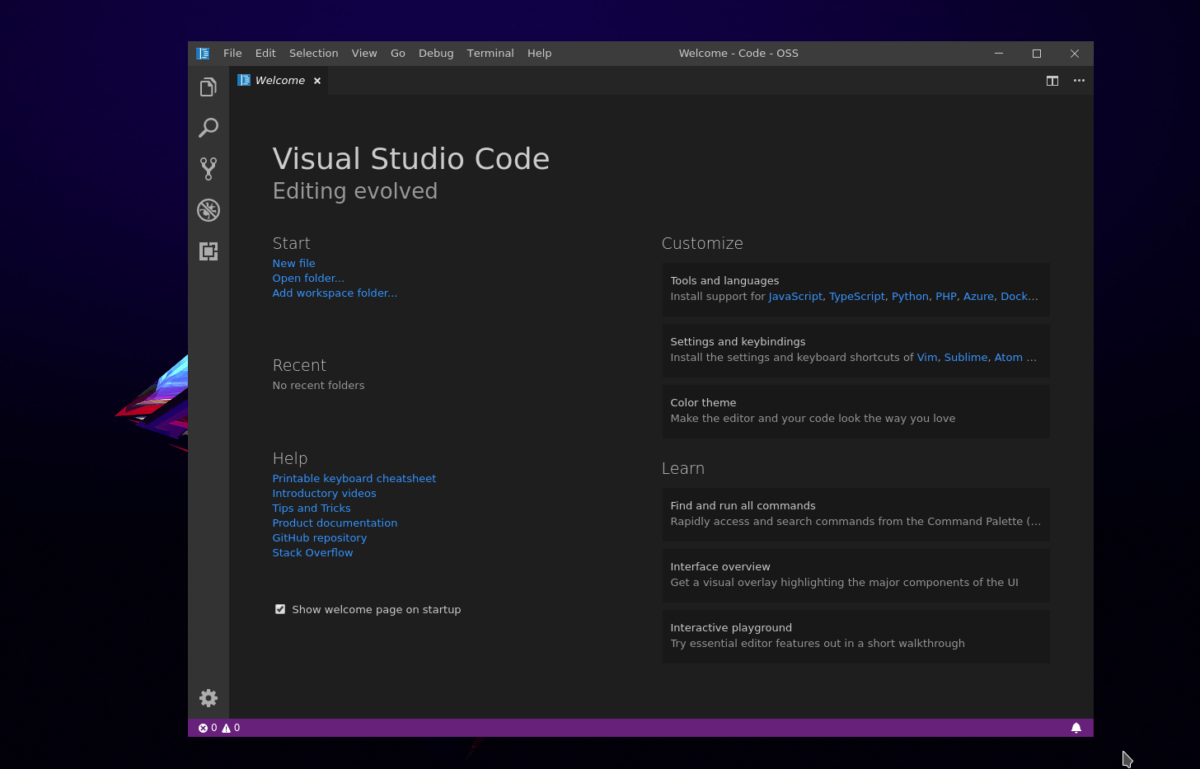
To szalone, że w 2019 roku możemy to powiedziećMicrosoft ma aplikację w sklepie z aplikacjami na Linuksa, ale to prawda! Visual Studio Code, potężny edytor kodów Microsoftu, jest dostępny w sklepie Snap i, szczerze mówiąc, jest jednym z najlepszych. Obsługuje tysiące języków programowania, ma niezwykłą funkcjonalność, wtyczki i wiele więcej. Dzięki temu, że jest dostępny w sklepie Snap, użytkownicy Linuksa, którzy chcą wykonać prace programistyczne, nie muszą zajmować się mylącymi pakietami DEB i RPM. Wystarczy „zainstalować szybko” i gotowe!
Zainstaluj - kod Visual Studio
Uzyskiwanie kodu Visual Studio Code ze sklepu Snap jest nieco inny niż większość z tej listy. Powód? Microsoft ma dwie wersje VS Code: wydanie stabilne i „poufne”.
Z powodu tego, jak mylące może być VS Code, aby działać za pomocą Snap, napisaliśmy artykuł o tym, jak uruchomić aplikację.
3. Niezgoda
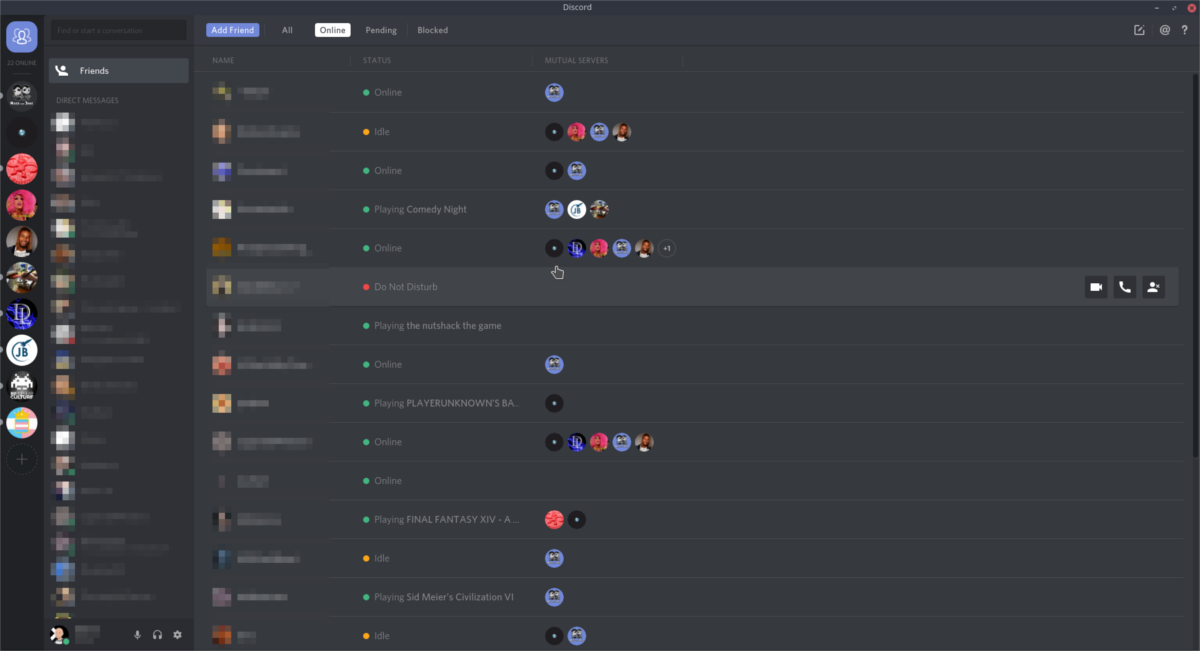
Discord to jedna z najlepszych aplikacji dladzisiaj na czacie w systemie Linux. Za jego pomocą użytkownicy mogą tworzyć własne serwery dedykowane z rozmowami głosowymi i tekstowymi, udostępniać pliki multimedialne, a nawet kupować gry, w które można grać. Jeśli jesteś graczem, trudno będzie nie sprawdzić tego w sklepie Snap.
Zainstaluj - Discord
Najnowsza wersja Discord ze sklepu Snapmożna łatwo zainstalować, jeśli masz Centrum oprogramowania Ubuntu. Po prostu uruchom aplikację, wyszukaj „niezgodę”, upewnij się, że jest to wersja przystawki i kliknij przycisk „Zainstaluj”.
Nie używasz Ubuntu i musisz zainstalować Discord Snap? Uruchom okno terminala i wpisz przystawka zainstalować polecenie poniżej.
sudo snap install discord
4. Spotify
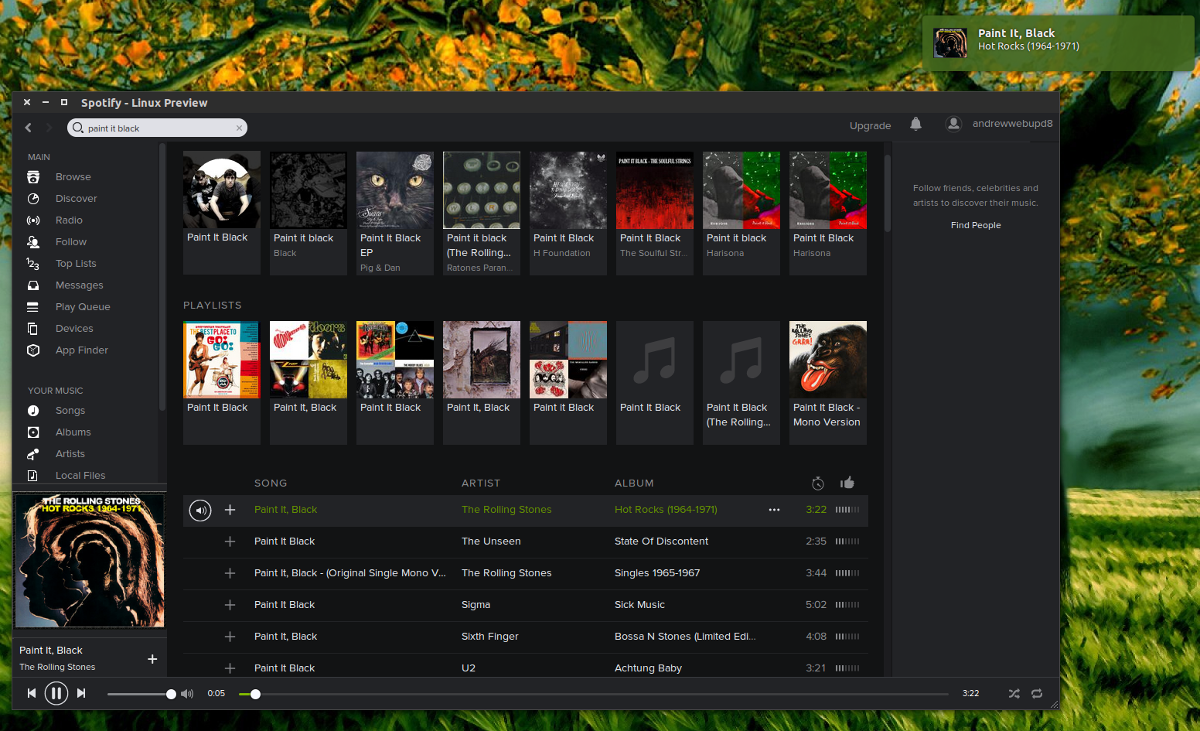
W dobie usług strumieniowego przesyłania muzyki premium,Linux został w większości pominięty. Jedyną prawdziwą usługą, która traktuje naszą społeczność poważnie, jest Spotify. Dzięki ich wsparciu użytkownicy systemu Linux mogą cieszyć się muzyką i podcastami wysokiej jakości, jak wszyscy inni. W rezultacie jest to jedna z najpopularniejszych aplikacji muzycznych pobieranych obecnie ze sklepu Snap.
Zainstaluj - Spotify
Chcesz zainstalować Spotify ze sklepu Snap? Otwórz Centrum oprogramowania Ubuntu i wyszukaj „Spotify”. Kliknij w sklepie Snap. Następnie wybierz przycisk „Zainstaluj”, aby uruchomić. Lub uruchom terminal i wprowadź poniższe polecenie.
sudo snap install spotify
5. VLC

VLC (AKA VideoLAN) to najbardziej znane wideogracz tam dzisiaj. Powodem tego jest to, że jest to świetna aplikacja. Pliki multimedialne działają na nim i nie ma potrzeby martwić się dodatkowymi kodekami, wtyczkami itp. Najlepsze jest to, że ponieważ jest on dostępny w sklepie Snap po zainstalowaniu go na komputerze z systemem Linux, otrzymasz najnowsze aktualizacje tak szybko, jak to możliwe. Czego nie kochać?
Zainstaluj - VLC
Aby zainstalować odtwarzacz wideo VLC ze sklepu Snap, otwórz Centrum oprogramowania Ubuntu, wyszukaj „VLC” i zainstaluj wersję Snap. Alternatywnie, uruchom okno terminala i wpisz przystawka zainstalować polecenie poniżej.
sudo snap install vlc
Wniosek
Na tej liście omówiliśmy jedne z najlepszych aplikacji, jakie może zaoferować sklep Ubuntu Snap. Nie jest to jednak ostateczna lista, ponieważ sklep powiększa się i otrzymuje coraz więcej aplikacji każdego dnia.
Jakie aplikacje Snap w sklepie uważasz za najlepsze? Powiedz nam w sekcji komentarzy poniżej!













Komentarze